iCloud is een cloudopslag aangeboden door het Apple-bedrijf waarmee u alle gegevens, waaronder foto's, contacten, e-mails, notities en meer, kunt opslaan, back-uppen en synchroniseren op elke iPhone / iPad van u. Wanneer u zich aanmeldt bij iCloud met Apple ID, wordt het ongelooflijk eenvoudig om uw gegevens up-to-date te houden.
Hoewel iCloud zo handig is, zijn er veel mensen tegengekomen Aanmelden bij iCloud problemen. Hoe meldt u zich bijvoorbeeld aan bij iCloud.com op iPhone / iPad? Bent u het Apple ID-wachtwoord vergeten om u aan te melden bij iCloud? Kunt u het herhaalde iCloud-inlogverzoek niet verwijderen? iPhone zit vast in iCloud-aanmelding?
Van alle aanmeldingsproblemen bij iCloud is de meest voorkomende wanneer u de iPhone gebruikt, het aanmeldvenster van iCloud blijft uitkomen. Zelfs als je de juiste Apple ID hebt ingevoerd en inlogt, stopt de pop-uplus niet. In dit artikel hebben we 7 oplossingen voor iCloud login popup loop aangeboden, ik hoop dat ze je kunnen helpen.
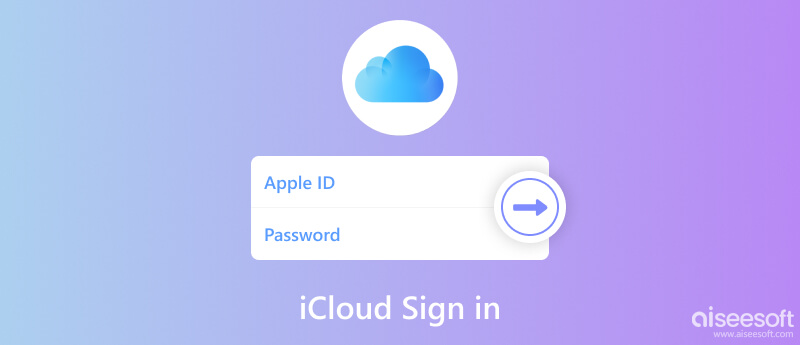
Ga naar omgeving > iCloud en tik op het e-mailadres, voer het wachtwoord daar opnieuw in. (iCloud-wachtwoord vergeten? Herstel iCloud-wachtwoord hier.)
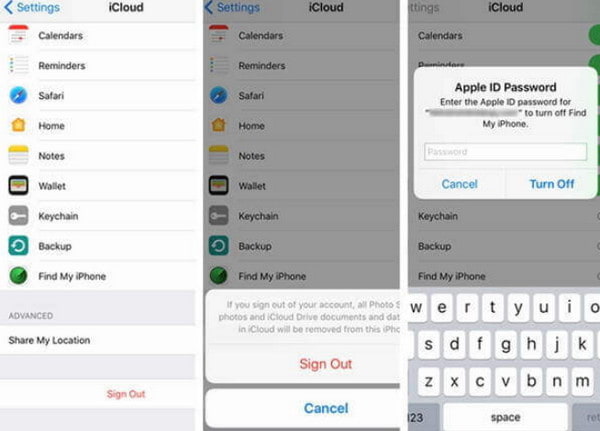
Als dit niet werkt, log dan uit bij iCloud en log opnieuw in. De specifieke stappen zijn als volgt:
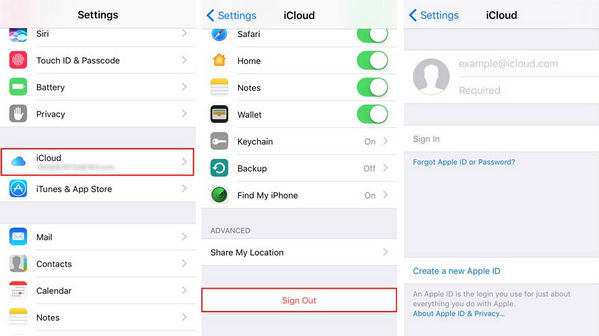
Meld u weer aan bij iCloud Instellingen.
Wi-Fi is al zo lang de oorzaak van veel bugs in iOS. Aanmeldingsproblemen bij iCloud kunnen sterk verband houden met Wi-Fi-compatibiliteit en stabiliteit. Als uw wifi-conditie slecht is, bestaat de kans dat iCloud-login dergelijke problemen tegenkomt. Om iCloud-aanmelding op te lossen, verschijnt er een poging om je iPhone hard te resetten en de wifi-instellingen te wijzigen.
Leer hier de details voor Reset netwerkinstellingen op iPhone.
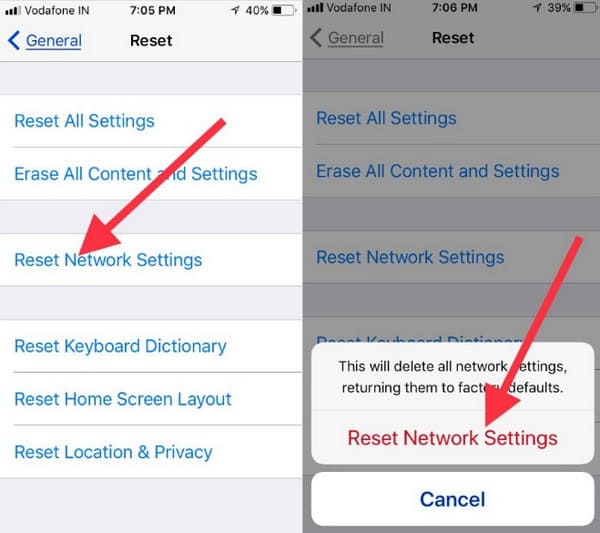
Een andere reden voor een voortdurend verzoek om een iCloud-wachtwoord is best grappig. Dat wil zeggen, wanneer u uw Apple ID tijdens het inloggen met iCloud hebt ingetoetst, heeft u ze mogelijk in verschillende gevallen verkeerd begrepen. Uw e-mailadres om in te loggen bij iCloud staat bijvoorbeeld in hoofdletters, maar u hebt ze in kleine letters ingevoerd. In plaats van "kan niet inloggen op iCloud" of "iCloud-wachtwoord is niet correct", kunt u zich met succes aanmelden bij iCloud, maar iCloud zou u blijven vragen om het wachtwoord opnieuw in te voeren.
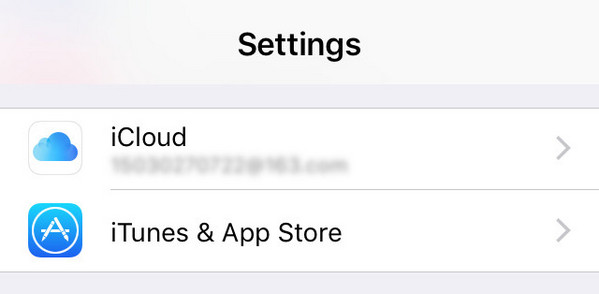
Om de mismatch op te lossen, kunt u terecht bij Instellingen, en update uw Apple ID-inloggegevens van iCloud net zoals iTunes en Apple Store.
iPhone-wachtwoordbeheerder zal uw beste assistent zijn als u probeert uw wachtwoord te onthouden om u aan te melden bij iCloud en dit op uw apparaat wilt ophalen. Met deze tool worden wachtwoorden die je op je iPhone hebt gebruikt, gescand en georganiseerd. U kunt elk accountwachtwoord naar een CSV-bestand exporteren en bewaren voor het geval u uw wachtwoorden met anderen wilt delen of ze wilt wijzigen. Wanneer u zich moet aanmelden bij uw iCloud, kunt u het wachtwoord voor dit account bekijken in iPhone Password Manager.
Dit zijn de stappen die u moet volgen.
100% veilig. Geen advertenties.
100% veilig. Geen advertenties.
Mogelijk wordt u gevraagd om het wachtwoord van uw iPhone-vergrendelingsscherm in te voeren om ervoor te zorgen dat uw telefoon de computer vertrouwt.
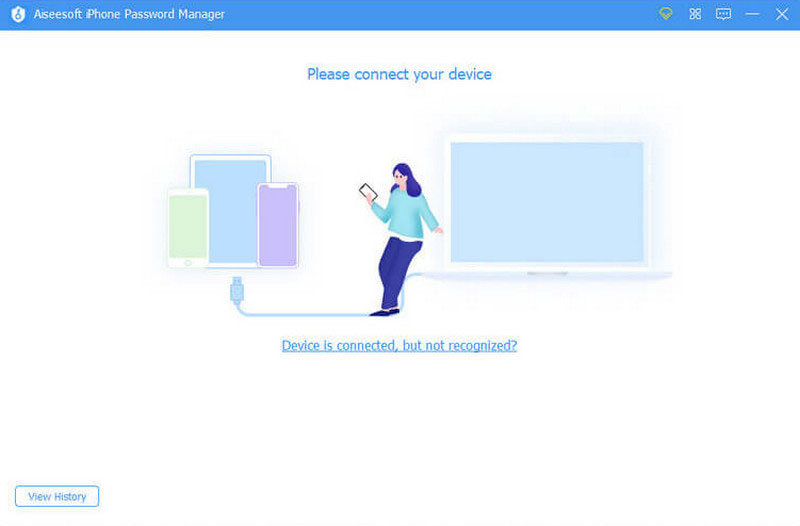
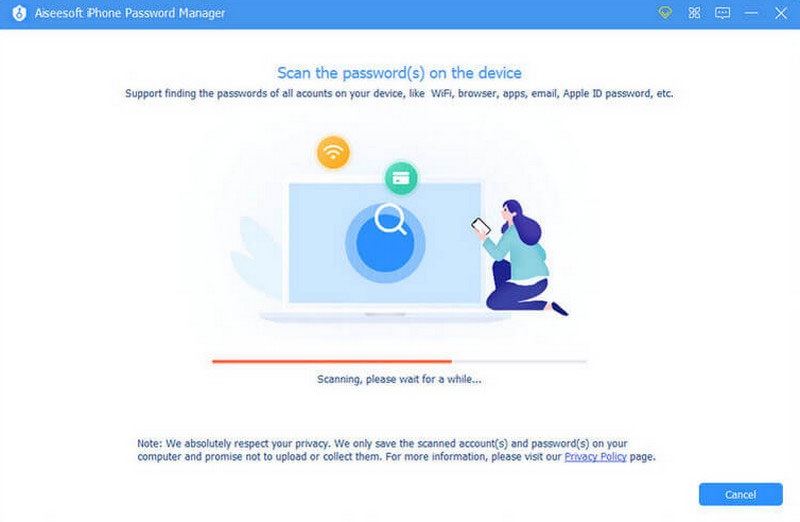
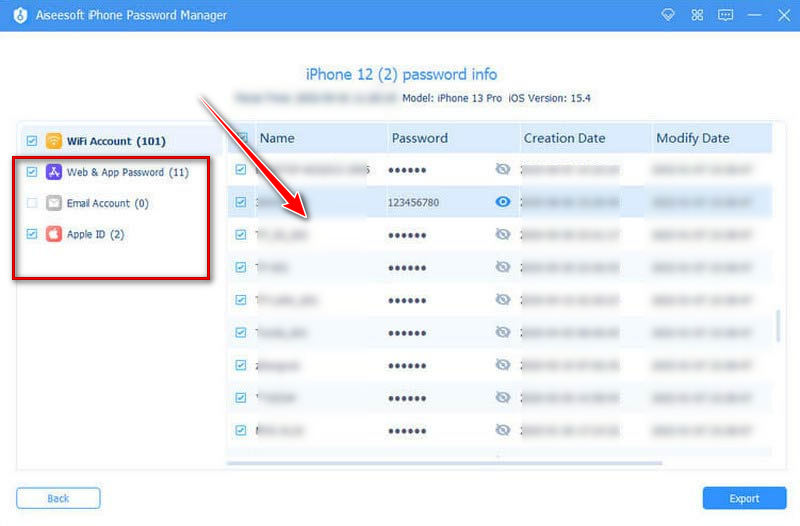
Als geen van de genoemde methoden werkt, moet uw iCloud-account een ernstiger probleem hebben. Probeer reset iCloud-wachtwoorden log in bij iCloud met het nieuwe wachtwoord. Kijk hoe dat werkt.
Of je kunt het proberen Apple ID opnieuw instellen.
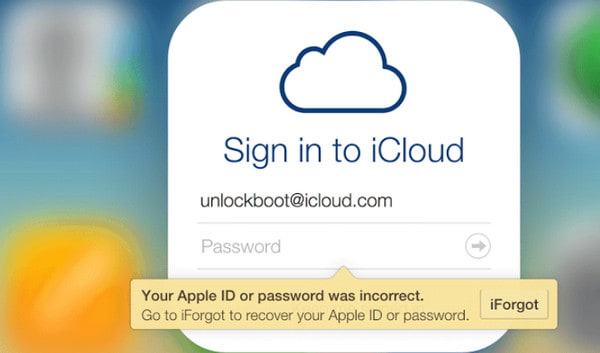
Zonder wachtwoord kunt u ook de aanmeldingspop-up bij iCloud stoppen. Wat je nodig hebt is FoneEraser, waarmee je alle instellingen en inhoud op je iPhone of iPad kunt wissen, inclusief het iCloud-inlogwachtwoord. Het werkt enorm in iOS 17/16/15/14/13.

Downloads
100% veilig. Geen advertenties.
100% veilig. Geen advertenties.
Voordat u de onderstaande stappen volgt om uw iOS-apparaat naar de fabrieksinstellingen te herstellen, had u beter maak een backup van je iPhone, omdat deze oplossing alle gegevens en instellingen op uw apparaat wist.
Verbind uw iOS-apparaat waar iCloud-aanmelding steeds weer opduikt, met de computer via de USB-kabel. Download ondertussen FoneEraser op uw computer, installeer en start het.

Nadat deze software uw iOS-apparaat heeft gedetecteerd, moet u het wisniveau selecteren om uw apparaat terug te zetten naar de fabrieksinstellingen. Klik Laag, wat het standaard wisniveau is. In het pop-upvenster kunt u het wisniveau kiezen op basis van uw behoeften.
Hier willen we alleen je iOS-apparaat terugzetten naar de fabrieksinstellingen, dus Laag is oké.

Nadat u het wisniveau hebt bepaald, klikt u gewoon op Start om uw iOS-apparaat terug te zetten naar de fabrieksinstellingen. Ondertussen is het probleem dat iCloud-aanmelding steeds opduikt, opgelost.

Is er iemand ingelogd op mijn iCloud?
Als u vermoedt dat iemand zich vanaf een ander apparaat heeft aangemeld bij uw account, moet u de Apple ID. Log in op de Apple ID op uw apparaat en klik systemen zodat u kunt zien welk apparaat is aangemeld bij uw iCloud.
Wat is veiliger Gmail of iCloud?
Zowel iCloud-e-mail als Gmail hebben een hoog beveiligingsniveau. Maar wanneer u zich aanmeldt voor uw Gmail-account, moet u mogelijk Google toestaan uw berichten te lezen en de informatie te gebruiken om een profiel over u aan te maken. Apple leest je privéberichten niet.
Kan ik zien of iemand mijn iCloud heeft gehackt?
Als uw iCloud-account is gehackt, accepteert u enkele waarschuwingssignalen. Uw Apple ID-wachtwoord werkt niet meer en uw apparaat wordt vergrendeld of in de verloren-modus gezet. U kunt de details in uw iCloud-account niet herkennen.
Conclusie
Deze pagina deelt 7 oplossingen om iCloud-aanmeldingspop-up op uw iPhone, iPad en iPod te repareren. U kunt de 5 algemene oplossingen gebruiken om het probleem handmatig op te lossen. Als je je wachtwoord bent vergeten, probeer dan iPhone Password Manager om je te helpen. De volgende keer dat je log in op uw iCloud, kunt u het bijbehorende wachtwoord direct vinden. Of u kunt uw iOS-apparaat gewoon terugzetten naar de fabrieksinstellingen door de instellingen, inclusief het iCloud-wachtwoord, te wissen.
Dit is het bijgewerkte bericht en is bedoeld om meer gebruikers zoals jij te helpen. Elke suggestie of oplossing, aarzel niet om hieronder opmerkingen achter te laten.

iPhone Password Manager is een geweldig hulpmiddel om alle wachtwoorden en accounts te vinden die op je iPhone zijn opgeslagen. Het kan ook uw wachtwoorden exporteren en er een back-up van maken.
100% veilig. Geen advertenties.
100% veilig. Geen advertenties.